Brugerhåndbog til Pages på Mac
- Velkommen
- Nyheder
-
- Rediger skriften eller skriftstørrelsen
- Indstil en standardskrift
- Fed, kursiv, understreget og gennemstreget
- Rediger farven på tekst
- Føj skygge eller kontur til tekst
- Ændre brugen af store og små bogstaver
- Kopier og indsæt tekstformater
- Føj en markeringseffekt til tekst
- Formater bindestreger, tankestreger og anførselstegn
-
- Brug iCloud Drive med Pages
- Eksporter til Word-, PDF- eller et andet arkivformat
- Åbn en iBooks Author-bog i Pages
- Formindsk arkivstørrelsen på dokumenter
- Gem et stort dokument som et pakkearkiv
- Gendan en tidligere version af et dokument
- Flyt et dokument
- Slet et dokument
- Lås et dokument
- Beskyt et dokument med en adgangskode
- Opret og administrer specielle skabeloner
- Copyright

Gem og navngiv et dokument i Pages på Mac
Første gang du gemmer et dokument, skal du give det et navn og vælge, hvor det skal gemmes, f.eks. på skrivebordet eller i en mappe. Derefter gemmer Pages automatisk dokumentet, mens du arbejder. Du kan altid omdøbe et dokument eller oprette en kopi af det med et andet navn.
Gem og giv et nyt dokument et navn
Gå til appen Pages
 på din Mac.
på din Mac.Åbn et dokument, klik et sted i dokumentvinduet for at gøre det aktivt, og vælg derefter Arkiv > Gem (på Arkivmenuen øverst på skærmen).
Skriv et navn i feltet Gem som, og skriv derefter et eller flere mærker (valgfrit).
Klik på lokalmenuen Hvor, og vælg en placering.
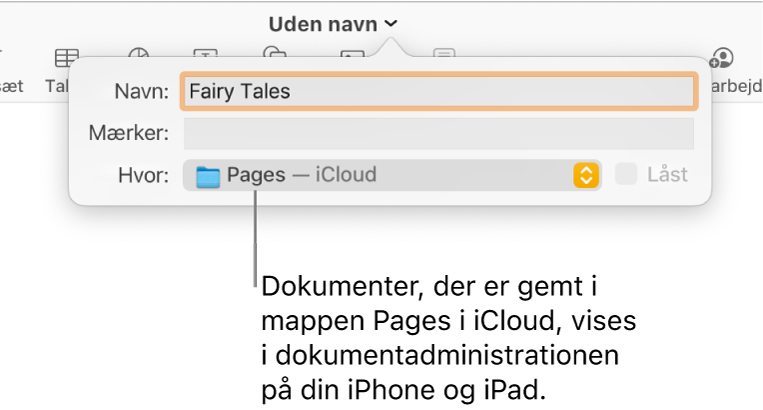
Hvis dokumentet skal vises på alle dine enheder, som du har indstillet til iCloud Drive, skal du gemme dokumentet i mappen Pages i iCloud Drive. (iCloud Drive skal være indstillet på din Mac, før du får vist denne mulighed).
Du opretter en ny mappe til dokumentet ved at klikke på lokalmenuen Hvor, vælge Andet og derefter klikke på Ny mappe nederst i dialogen. Skriv et navn til mappen, og klik derefter på Opret.
Klik på Gem.
Omdøb et dokument
Gå til appen Pages
 på din Mac.
på din Mac.Klik på dokumentnavnet øverst i Pages-vinduet.
Skriv et nyt navn, og klik uden for dialogen for at lukke den.
Klik et sted uden for dialogen for at lukke den.
Gem en kopi af et dokument
Gå til appen Pages
 på din Mac.
på din Mac.Hold Alternativtasten på tastaturet nede, og vælg Arkiv > Gem som (på Arkivmenuen øverst på skærmen), mens dokumentet er åbent.
Skriv et navn til kopien, og tryk på Retur.
Kopien gemmes det samme sted som originalen. Du kan vælge at gemme kopien et andet sted eller sende kopien til nogen.
Hvis du vil gemme en kopi af et dokument i et andet format (f.eks. Microsoft Word, PDF eller Pages ’09), skal du oprette en kopi af dokumentet i det pågældende format. Se Eksporter til Word-, PDF- eller et andet arkivformat.